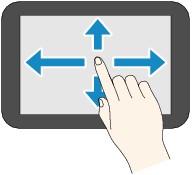استخدام الشاشة باللمس
تظهر شاشة الصفحة الرئيسية على الشاشة باللمس عندما تكون الطابعة قيد التشغيل.
قم بلمس شاشة الصفحة الرئيسية الموجودة في شاشة باللمس بطرف إصبعك لتحديد قوائم خاصة بالنسخ والمسح الضوئي والوظائف الأخرى.
شاشة الصفحة الرئيسية
تحتوي شاشة الصفحة الرئيسية على شاشتين.
يمكن تبديل الشاشة عن طريق التمرير سريعًا لليسار أو اليمين.
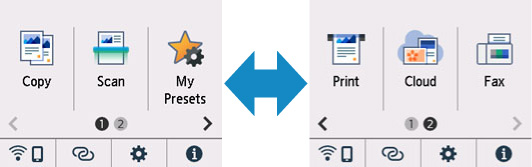
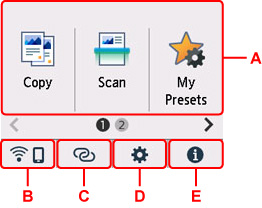
- A: القائمة الأساسية
-
قم بالتحديد لإجراء عملية النسخ أو المسح الضوئي باستخدام لوحة التشغيل.
- B: الشبكة
-
تعرض الحالة الحالية للشبكة. قم بتحديدها لعرض المعلومات الأساسية للشبكة أو لتغيير إعدادات الشبكة.
يختلف الرمز باختلاف الشبكة المستخدمة أو حالتها.
 تم تمكين شبكة Wi-Fi وتم اتصال الطابعة بالموجه اللاسلكي.
تم تمكين شبكة Wi-Fi وتم اتصال الطابعة بالموجه اللاسلكي. ملاحظة
ملاحظة-
سيتغير الرمز تبعًا لحالة الإشارة.
 (قوة الإشارة: 81 % أو أكثر): يمكنك استخدام الطابعة من خلال شبكة Wi-Fi بدون أي مشاكل.
(قوة الإشارة: 81 % أو أكثر): يمكنك استخدام الطابعة من خلال شبكة Wi-Fi بدون أي مشاكل. (قوة الإشارة: 51 % أو أكثر): قد تحدث مشكلة مثل تعذر قيام الطابعة بالطباعة وذلك وفقًا لحالة الشبكة. نوصي بوضع الطابعة بالقرب من الموجه اللاسلكي.
(قوة الإشارة: 51 % أو أكثر): قد تحدث مشكلة مثل تعذر قيام الطابعة بالطباعة وذلك وفقًا لحالة الشبكة. نوصي بوضع الطابعة بالقرب من الموجه اللاسلكي. (قوة الإشارة: 50 % أو أقل): تشير إلى احتمالية وقوع مشكلة مثل عدم قدرة الطابعة على الطباعة. قم بوضع الطابعة بالقرب من الموجه اللاسلكي.
(قوة الإشارة: 50 % أو أقل): تشير إلى احتمالية وقوع مشكلة مثل عدم قدرة الطابعة على الطباعة. قم بوضع الطابعة بالقرب من الموجه اللاسلكي.
 تم تمكين شبكة Wi-Fi، لكن الطابعة غير متصلة بالموجه اللاسلكي.
تم تمكين شبكة Wi-Fi، لكن الطابعة غير متصلة بالموجه اللاسلكي. تم تمكين الاتصال المباشر اللاسلكي.
تم تمكين الاتصال المباشر اللاسلكي. تم تعطيل الشبكة.
تم تعطيل الشبكة. -
- C: الاتصال اللاسلكي
-
حدد هذا الخيار لاتصال الطابعة بهاتف ذكي/جهاز لوحي عبر شبكة Wi-Fi من خلال التوصيل اللاسلكي السهل.
انقر لعرض شاشة تأكيد لبدء عملية الاتصال.
تم بالفعل وضع الطابعة في وضع الاستعداد للتوصيل اللاسلكي السهل والهاتف الذكي عند عرض
 .
. - D: الإعداد
-
يقوم بعرض قوائم إعدادات الطابعة أو قوائم الصيانة.
يظهر
 (NEW) عند وجود معلومات من PIXMA/MAXIFY Cloud Link.
(NEW) عند وجود معلومات من PIXMA/MAXIFY Cloud Link. - E: تلميح
-
لعرض الأدلة السريعة لهذه الإجراءات كتحميل الورق ومعلومات استكشاف الأخطاء وإصلاحها وبعض المعلومات كمستوى الحبر المقدر ومعلومات النظام.
إذا قمت بتعيين Notification settings على تمكين، فسيتم عرض
 (NEW) عند إرسال إشعار إلى Canon.
(NEW) عند إرسال إشعار إلى Canon.
 ملاحظة
ملاحظة
-
للحصول على تفاصيل حول كيفية تغيير الإعدادات، راجع تغيير الإعدادات من لوحة التشغيل.
التشغيل الأساسي للشاشة باللمس
اضغط بطرف إصبعك على شاشة باللمس أو حرّك إصبعك للوصول إلى الوظائف أو الإعدادات المتنوعة.
 هام
هام
-
عند تشغيل الشاشة باللمس، تأكد من تجنبك للمواقف التالية، والتي قد تؤدي إلى عطل الطابعة أو تلف الطابعة.
-
الضغط على شاشة باللمس بقوة.
-
الضغط على شاشة باللمس باستخدام أي شيء آخر بخلاف إصبعك (وخاصةً باستخدام الرؤوس المدببة، مثل أقلام الحبر الدوارة أو أقلام الرصاص أو المسامير).
-
لمس شاشة باللمس بأيدٍ مبللة أو متسخة.
-
وضع أية أجسام على شاشة باللمس.
-
-
لا تقم بتركيب ورقة حماية على شاشة باللمس. فقد تؤدي إزالتها إلى تلف شاشة باللمس.
النقر
المس برفق باستخدام طرف إصبعك وارفعه على الفور.
يُستخدم لتحديد عنصر أو صورة فوتوغرافية موجودة على الشاشة.
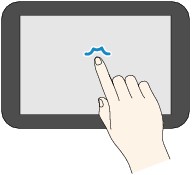
اللمس
المس برفق باستخدام طرف إصبعك.
للتقدم إلى الأمام (أو الرجوع للخلف) بين القوائم أو الصور الفوتوغرافية بشكل متواصل، استمر في لمس علامة التقدم (أو الرجوع).
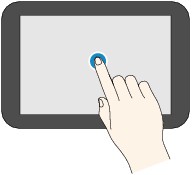
التحريك
حرك إصبعك على الشاشة إلى أعلى أو أسفل أو إلى اليسار أو اليمين.
يُستخدم للتبديل بين القوائم أو للتحرك إلى الأمام أو إلى الخلف عبر الصور الفوتوغرافية.
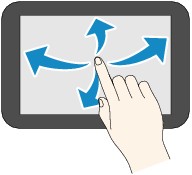
السحب
أثناء الضغط على الشاشة برفق، حرّك طرف إصبعك إلى أعلى أو أسفل أو إلى اليسار أو إلى اليمين.
يُستخدم لعرض قوائم العناصر أو لتحريك أشرطة التمرير.